错误 "google.protobuf.Timestamp" is not defined.
本质上就是没找到本机protoc目录下protoc\include\google\protobuf\timestamp.proto文件
简单粗暴的将protoc\include\googlegoogle文件夹拷贝过来就好了
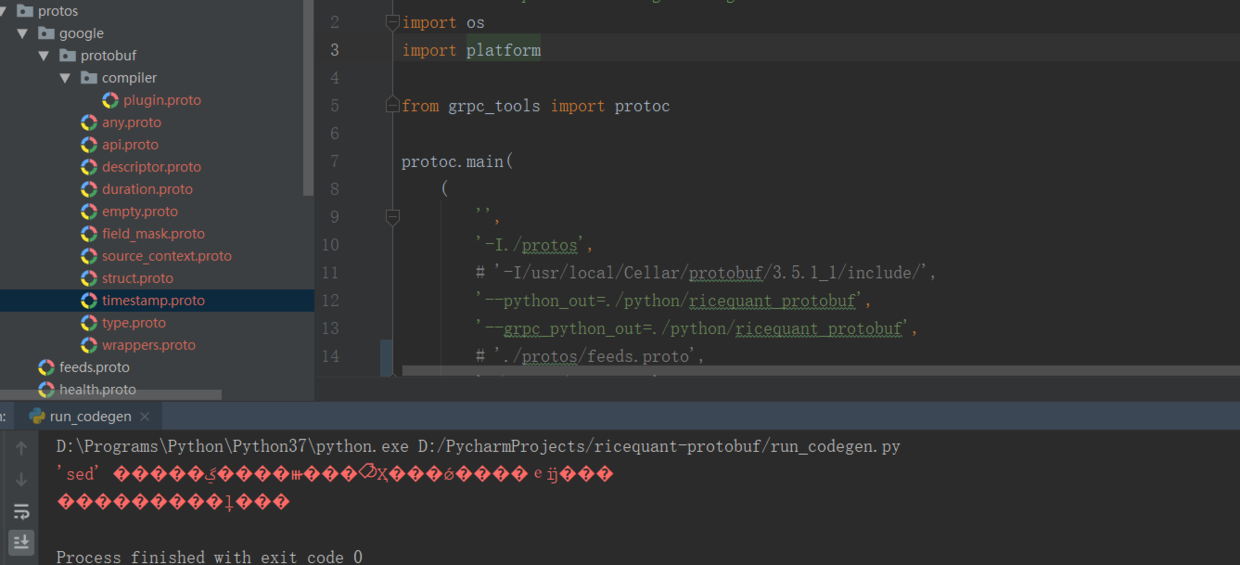
当然也可以将google文件夹加到环境变量里 太麻烦不如复制来的爽快

代码人生:编织技术与生活的博客之旅
错误 "google.protobuf.Timestamp" is not defined.
本质上就是没找到本机protoc目录下protoc\include\google\protobuf\timestamp.proto文件
简单粗暴的将protoc\include\googlegoogle文件夹拷贝过来就好了
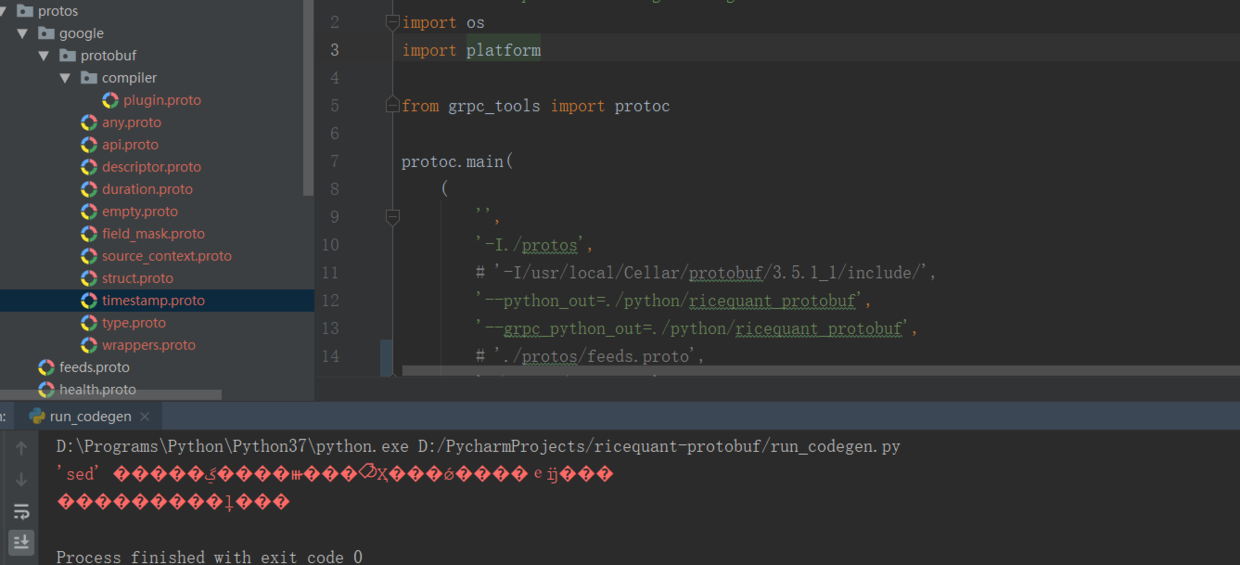
当然也可以将google文件夹加到环境变量里 太麻烦不如复制来的爽快

实验思路:
代码:
#!/usr/bin/python3
# encoding: utf-8
# @Time : 2019/1/3 11:37
# @Author : zza
# @Email : 740713651@qq.com
import datetime
import time
from pprint import pprint
import pymongo
from mongomock import ObjectId
from tqdm import tqdm
mongo_url = "mongodb://127.0.0.1:27017", 'sort_db'
mongo_db = pymongo.MongoClient(mongo_url[0])[mongo_url[1]]
def made_data():
mongo_db['demo'].drop()
print("开始造数据")
for i in tqdm(range(10)):
time.sleep(1)
mongo_db['demo'].insert({"timestamp": datetime.datetime.now()})
def set_data():
# 之前想造个数据放进去 保存一下 如何生成 _id
# http://api.mongodb.com/python/current/api/bson/objectid.html
pprint(list(mongo_db['demo'].find()))
gen_time = datetime.datetime(2019, 1, 1, 14, 12, 26)
dummy_id = ObjectId.from_datetime(gen_time)
dummy_id = str(dummy_id)[:8] + "5c2da85ffc904a3c84335788"[8:]
dummy_id = ObjectId(dummy_id)
print(dummy_id)
result = mongo_db['demo'].insert({"_id": dummy_id, "info": "id made by python", "timestamp": gen_time})
print(result)
pprint(list(mongo_db['demo'].find()))
pprint(list(mongo_db['demo'].find({}).sort([("_id", -1)])))
def re_insert_first():
a = mongo_db['demo'].find()[0]
mongo_db['demo'].delete_one({"_id": a["_id"]})
a.update({"info": "change by py"})
mongo_db['demo'].insert(a)
pprint(list(mongo_db['demo'].find()))
made_data()
# set_data()
re_insert_first()
发现还是不行
腾讯企业邮箱转发到outlook邮箱
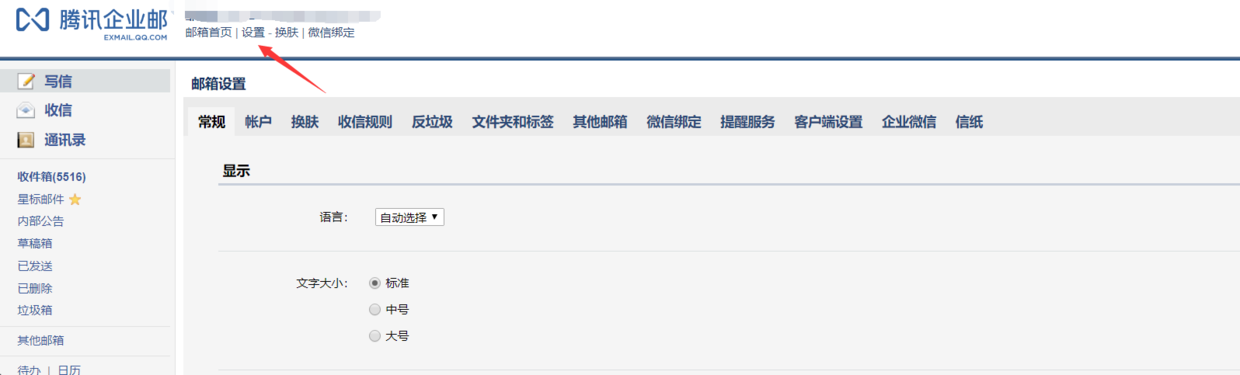
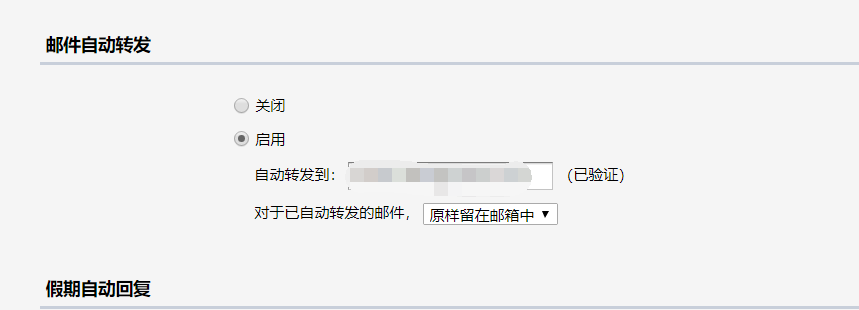
将你的转发邮箱设置到安全邮件列表
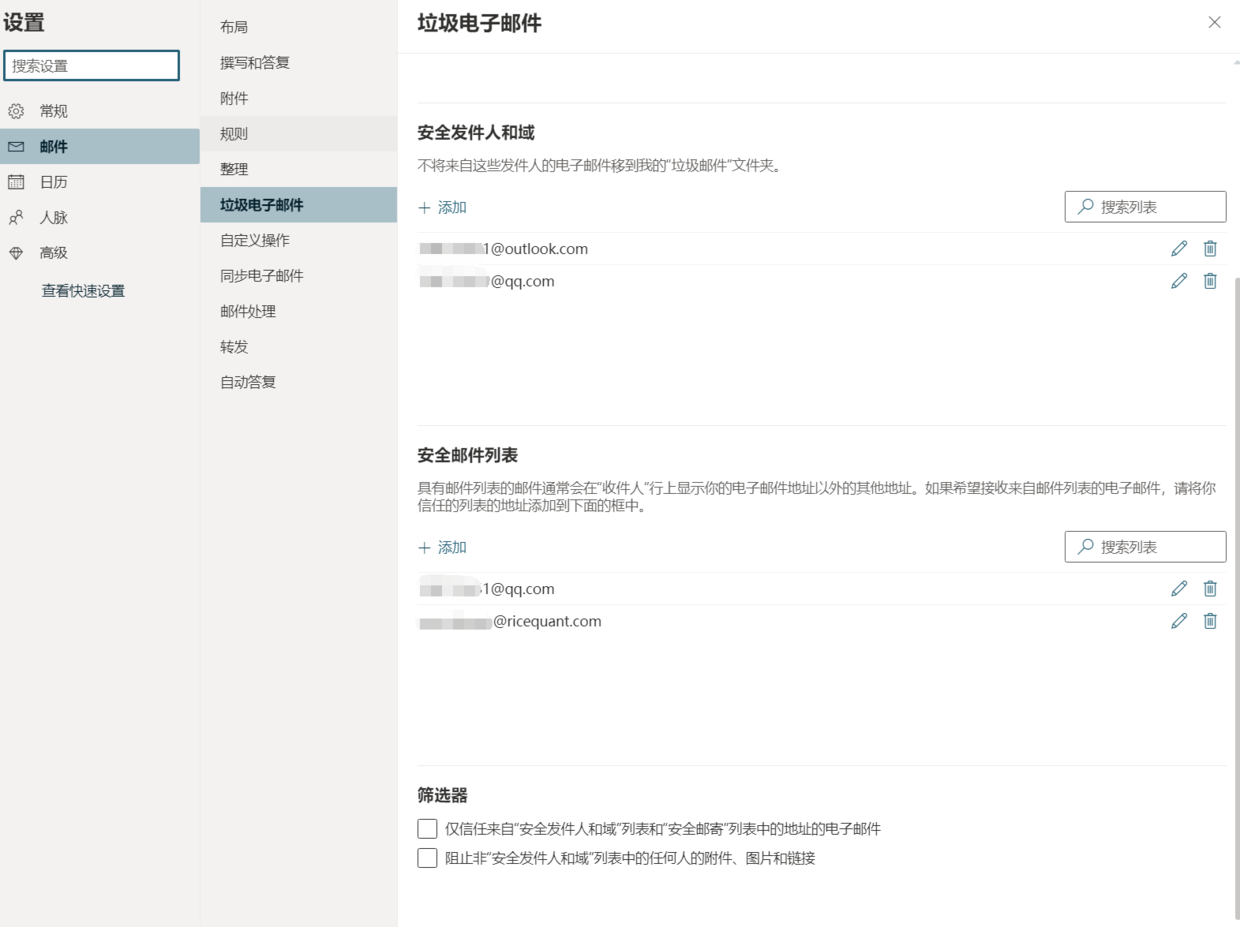
设置普通JIRA规则围观类邮件归入普通文件夹
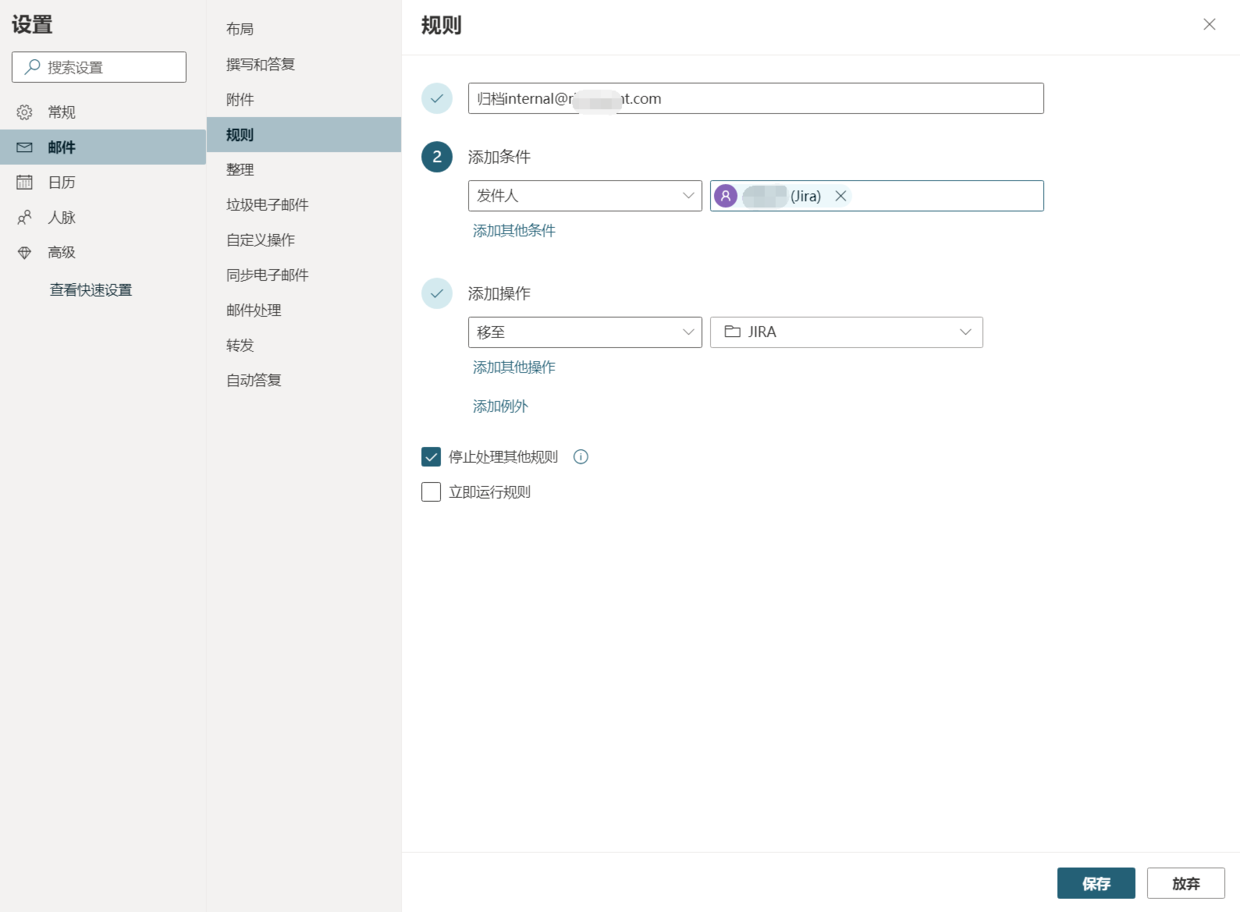
设置@我的JIRA规则
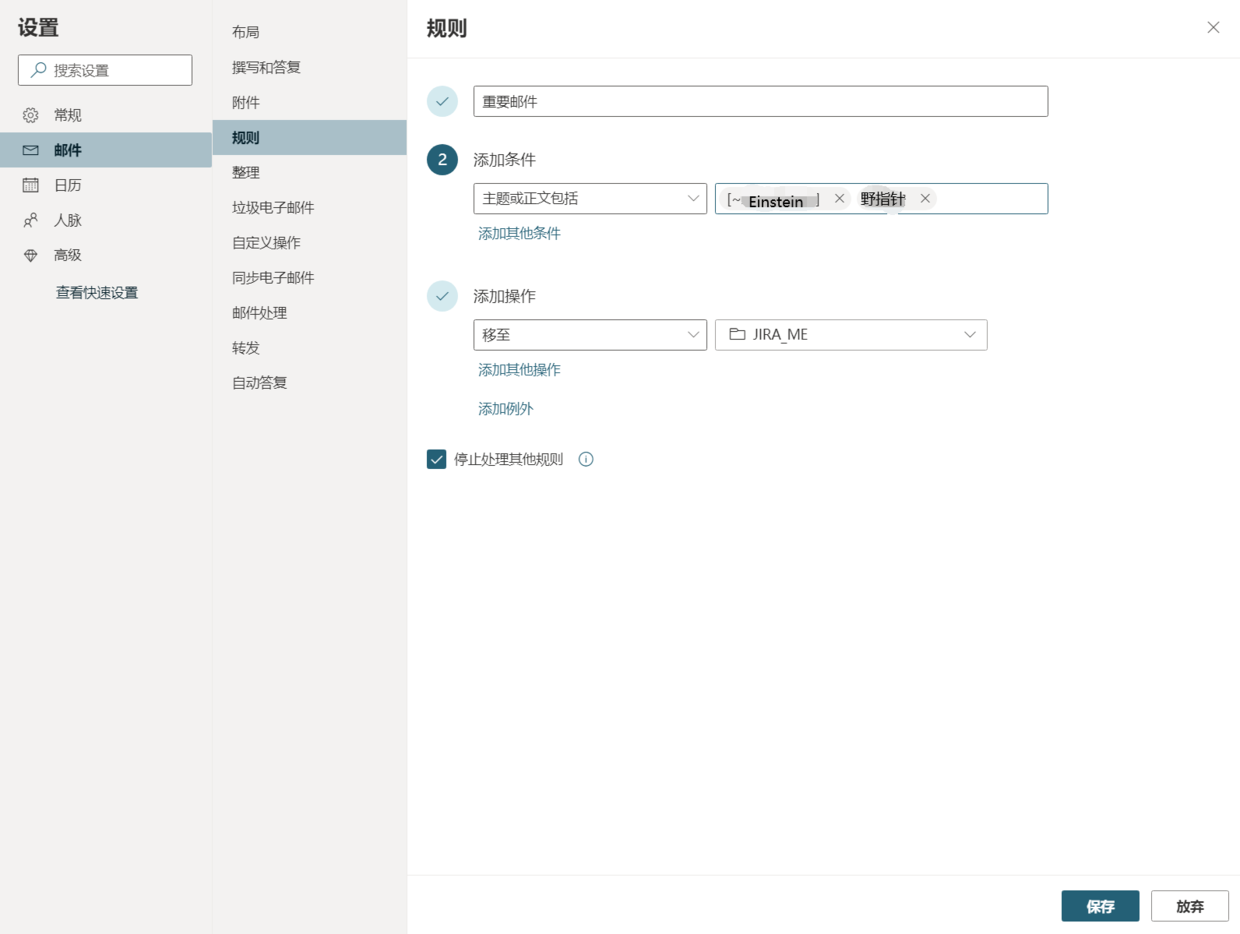
标记到微软待办(Microsoft To Do)

下载微软待办(Microsoft To Do)客户端
略
使用你的outlook账号登录微软待办,查看待办事项
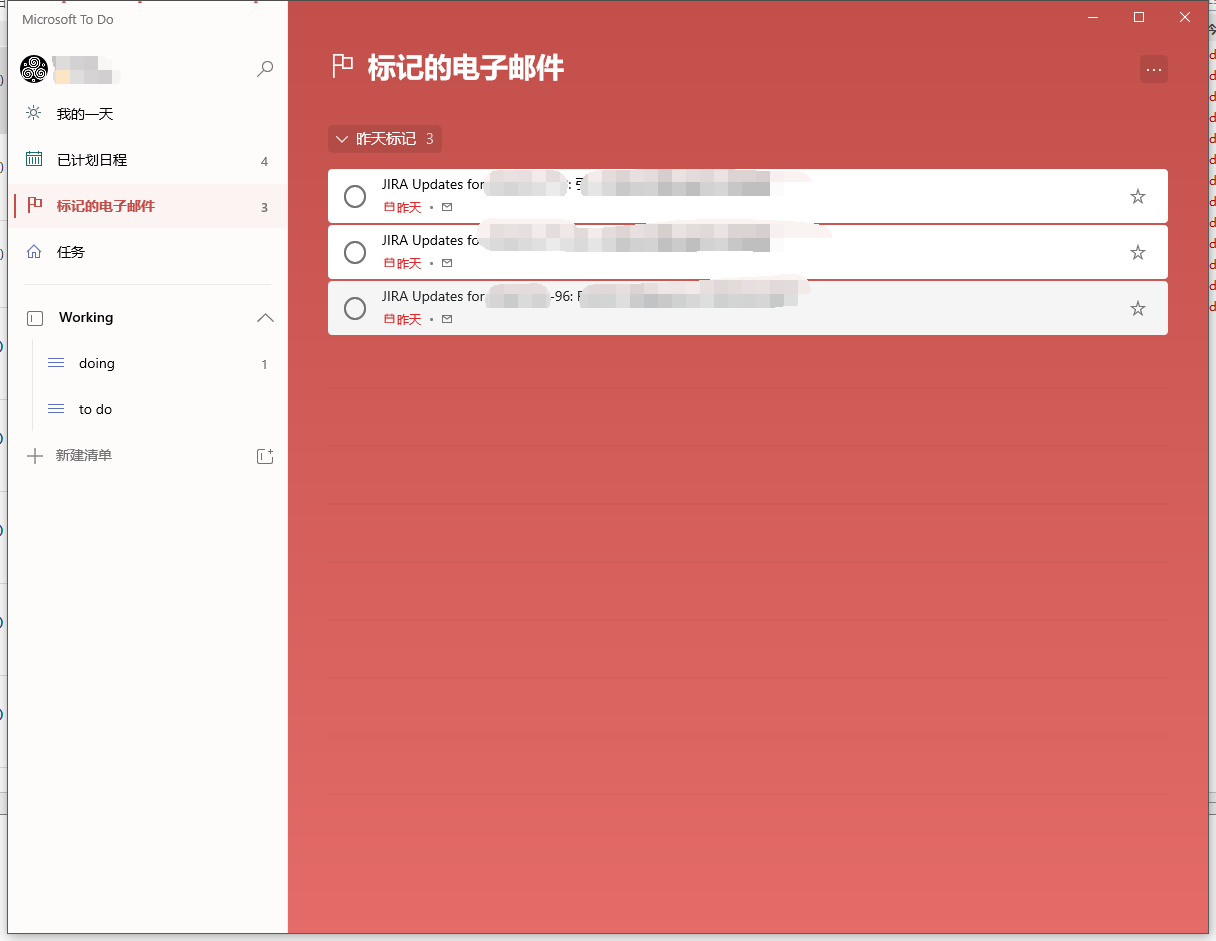
···
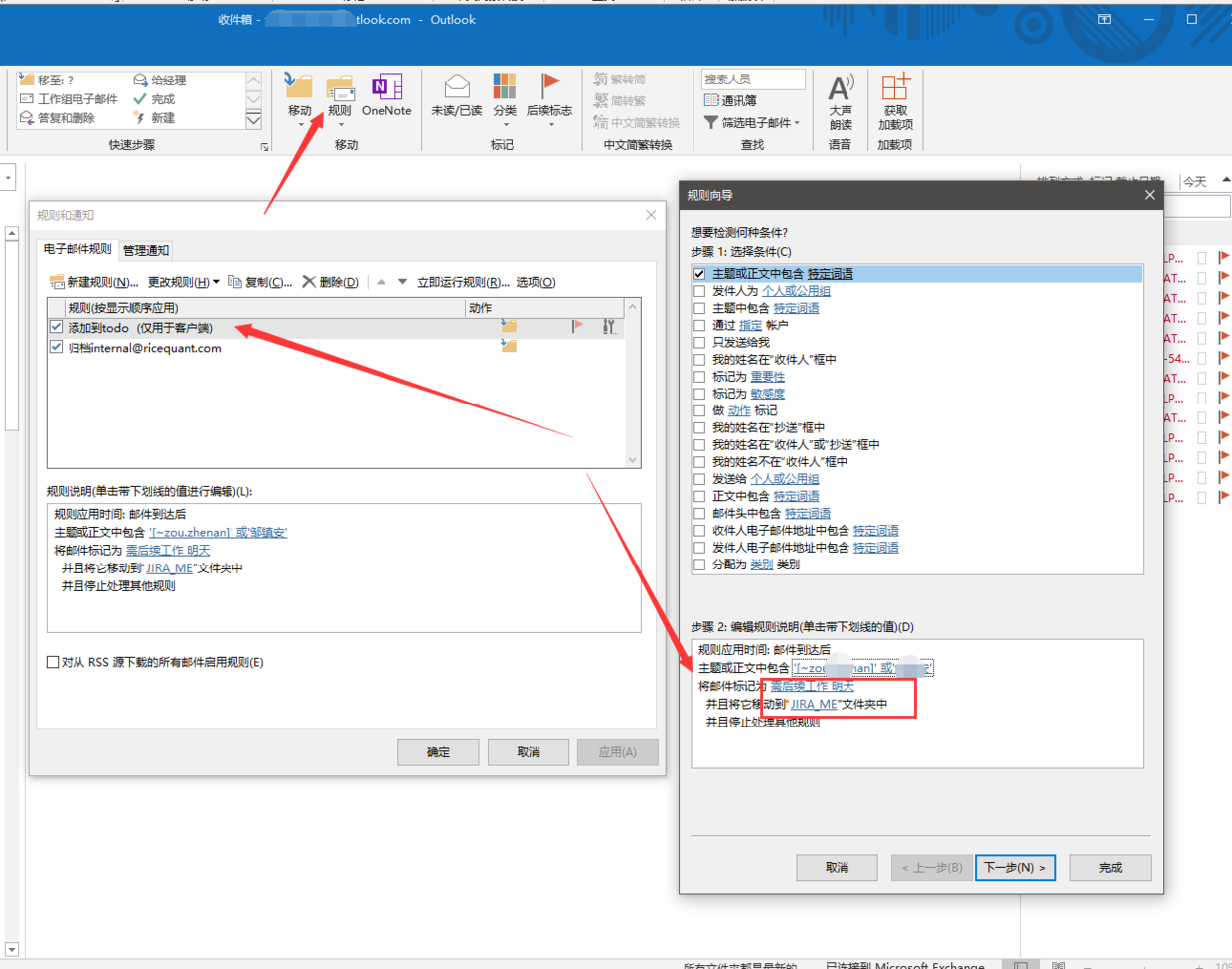 如此 只要你的
如此 只要你的客户端开着 提及到你的邮件就会自动出现在待办事项中
运行以下命令就好了
pip config set global.index-url http://pypi.douban.com/simple
pip config set global.trusted-host pypi.douban.com
pip config set global.disable-pip-version-check true

部分操作系统可能有写入的位置不对的情况 于是乎有了下列脚本
前面配置已生效的同学可以不用管了
网上教程基本上都说 pip 的配置文件在用户目录下 %HOMEPATH%/.pip/pip
但是实际上在在 pip config list读的不知道是那个文件夹的文件
使用pip config set写入到%HOMEPATH%\AppData\Roaming\pip\pip.ini
用 --global --user 等指令 写入的地方也不同
有待研究
#!/usr/bin/python3
# encoding: utf-8
# @Time : 2020/4/13 14:12
# @author : zza
# @Email : 740713651@qq.com
# @File : pip_douban_source.py
# https://python3-cookbook.readthedocs.io/zh_CN/latest/c13/p10_read_configuration_files.html
# https://www.jianshu.com/p/0cdd647bcc3e
"""
python -c "import requests;res = requests.get('http://cdn.ricequant.com/rqpro/pip_douban_source_v2.py');exec(res.text)"
"""
import os
import sys
from configparser import ConfigParser
conf_dir = os.path.join(os.path.expanduser("~"), ".pip")
os.makedirs(conf_dir, exist_ok=True)
WINDOWS = (sys.platform.startswith("win") or (sys.platform == 'cli' and os.name == 'nt'))
CONFIG_BASENAME = 'pip.ini' if WINDOWS else 'pip.conf'
conf_path = os.path.join(conf_dir, CONFIG_BASENAME)
cfg = ConfigParser()
cfg.read(conf_path, encoding="utf8")
if not cfg.has_section('global'):
cfg.add_section('global')
cfg.set('global', 'index-url', 'http://pypi.douban.com/simple')
cfg.set('global', 'trusted-host', 'pypi.douban.com')
cfg.set('global', 'timeout', "60")
cfg.set('global', 'disable-pip-version-check', "true") #关闭版本检查
if not WINDOWS:
if not cfg.has_section('install'):
cfg.add_section('install')
cfg.set("install", "use-mirrors", "true")
cfg.set("install", "mirrors", "https://pypi.douban.com/simple/")
cfg.set("install", "trusted-host", "pypi.douban.com")
with open(conf_path, "w", encoding="utf8:") as f:
cfg.write(f)
print("save to {}".format(conf_path))
python -c "import requests;res = requests.get('http://cdn.ricequant.com/rqpro/pip_douban_source_v2.py');exec(res.text)"

实现像这个样子:
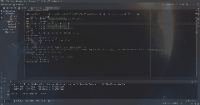
ctrl双击不松手+上下键.可以在同一列增加光标.
ctrl+shift+alt+点击鼠标左键.可以在任意位置增加光标.
设置好光标后就可以松开按键使用shift+ctrl+左右按键组合,可以选中光标后面的代码,进行多行编辑。
copy for https://blog.csdn.net/bingocoder/article/details/103760422
prometheus 监控 ,用gunicorn启动时。多进程内存不互通导致数据有问题。
安装prometheus_client pip install prometheus_client
复制这个文件到你的项目中
vim monitoring.py
#!/usr/bin/python3
# encoding: utf-8
# @Time : 2019/8/2 16:29
# @author : zza
# @Email : 740713651@qq.com
# @File : monitoring.py
"""
FROM https://github.com/ITISFoundation/osparc-simcore/blob/3e80ce451352c906f2876113dbb6ae33e8574be1/packages/service-library/src/servicelib/monitoring.py
&& https://github.com/ITISFoundation/osparc-simcore/blob/3e80ce451352c906f2876113dbb6ae33e8574be1/packages/service-library/src/servicelib/monitoring.py
"""
import time
from flask import request, current_app, Response
from prometheus_client import Counter, Histogram
from prometheus_client import multiprocess
from prometheus_client import generate_latest, CollectorRegistry, CONTENT_TYPE_LATEST, Gauge
# Example gauge.
IN_PROGRESS = Gauge("inprogress_requests", "help", multiprocess_mode='livesum')
# Expose metrics.
@IN_PROGRESS.track_inprogress()
def app(environ, start_response):
registry = CollectorRegistry()
multiprocess.MultiProcessCollector(registry)
data = generate_latest(registry)
status = '200 OK'
response_headers = [
('Content-type', CONTENT_TYPE_LATEST),
('Content-Length', str(len(data)))
]
start_response(status, response_headers)
return iter([data])
def setup_monitoring(app, app_name=None):
if app_name is None:
app_name = app.name
def start_timer():
request.start_time = time.time()
current_app.extensions["prometheus"]['REQUEST_IN_PROGRESS'].labels(
app_name, request.endpoint, request.method).inc()
def record_request_data(response):
resp_time = time.time() - request.start_time
endpoint = request.endpoint
ext_prometheus = current_app.extensions["prometheus"]
ext_prometheus['REQUEST_LATENCY'].labels(app_name, endpoint).observe(resp_time)
ext_prometheus['REQUEST_IN_PROGRESS'].labels(app_name, endpoint, request.method).dec()
ext_prometheus['REQUEST_COUNT'].labels(app_name, request.method, endpoint, response.status).inc()
return response
app.before_request(start_timer)
app.after_request(record_request_data)
extensions_prometheus = dict()
extensions_prometheus['app_name'] = app_name
extensions_prometheus['REQUEST_COUNT'] = Counter(
'http_requests_total', 'Total Request Count',
['app_name', 'method', 'endpoint', 'http_status']
)
# Latency of a request in seconds
extensions_prometheus['REQUEST_LATENCY'] = Histogram(
'http_request_latency_seconds', 'Request latency',
['app_name', 'endpoint']
)
extensions_prometheus['REQUEST_IN_PROGRESS'] = Gauge(
'http_requests_in_progress_total', 'Requests in progress',
['app_name', 'endpoint', 'method']
)
app.extensions["prometheus"] = extensions_prometheus
@app.route("/metrics")
def metrics():
registry = CollectorRegistry()
multiprocess.MultiProcessCollector(registry)
data = generate_latest(registry)
return Response(data, mimetype=CONTENT_TYPE_LATEST)
# from flask import Flask
# app = Flask(__name__)
from persistd.monitoring import setup_monitoring
setup_monitoring(app, "app_name")
vim gunicorn.conf.pyfrom prometheus_client import multiprocess
def child_exit(server, worker):
multiprocess.mark_process_dead(worker.pid)
启动Gunicom时 增加参数指向配置文件
-c gunicorn.conf.py
设置环境变量:需要一个临时文件夹,且环境变量prometheus_multiproc_dir指向该文件夹(注意启动用户读写权限),
该文件夹用于存放prometheus数据。
rm -rf multiproc-tmp
mkdir multiproc-tmp
export prometheus_multiproc_dir=multiproc-tmp
gunicorn -c gunicorn_conf.py -w 4 yourapp:app
附一个 asyncio 的 monitoring.py
#!/usr/bin/python3
# encoding: utf-8
# @Time : 2019/9/5 16:36
# @author : zza
# @File : monitoring.py
"""
FROM:
https://github.com/cloud-cds/cds-stack/blob/4243cd9b2e878f16a251d05afb2d202d71e41dce/api/monitoring.py
https://github.com/DD-DeCaF/gene-to-reactions/blob/3af42110433edf8495810e6a95a516368464e179/src/gene_to_reactions/app.py
setup_monitoring(app, "app_name")
"""
import time
import asyncio
from aiohttp import web
from prometheus_client import multiprocess, generate_latest
from prometheus_client import CONTENT_TYPE_LATEST, CollectorRegistry, Histogram, Counter, Gauge
def prom_middleware(app_name):
@asyncio.coroutine
def factory(app, handler):
@asyncio.coroutine
def middleware_handler(request):
try:
request['start_time'] = time.time()
request.app['REQUEST_IN_PROGRESS'].labels(
app_name, request.path, request.method).inc()
response = yield from handler(request)
resp_time = time.time() - request['start_time']
request.app['REQUEST_LATENCY'].labels(app_name, request.path).observe(resp_time)
request.app['REQUEST_IN_PROGRESS'].labels(app_name, request.path, request.method).dec()
request.app['REQUEST_COUNT'].labels(
app_name, request.method, request.path, response.status).inc()
return response
except Exception as ex:
raise
return middleware_handler
return factory
async def metrics(request):
resp = web.Response(body=generate_latest(multiprocess.MultiProcessCollector(CollectorRegistry())))
resp.content_type = CONTENT_TYPE_LATEST
return resp
def setup_monitoring(app, app_name):
app['REQUEST_COUNT'] = Counter(
'requests_total', 'Total Request Count',
['app_name', 'method', 'endpoint', 'http_status']
)
app['REQUEST_LATENCY'] = Histogram(
'request_latency_seconds', 'Request latency',
['app_name', 'endpoint']
)
app['REQUEST_IN_PROGRESS'] = Gauge(
'requests_in_progress_total', 'Requests in progress',
['app_name', 'endpoint', 'method']
)
app.middlewares.insert(0, prom_middleware(app_name))
app.router.add_get("/metrics", metrics)
import time
for i in range(20):
print(time.time())
a = time.time()
for i in range(10**8):
time.time()
print(time.time() - a)
结果:
1546937536.8363261
1546937536.8363261
1546937536.8363261
1546937536.8363261
1546937536.8372946
1546937536.8372946
1546937536.8372946
1546937536.8372946
1546937536.8372946
1546937536.8372946
1546937536.8372946
1546937536.8372946
1546937536.8372946
1546937536.8372946
1546937536.8372946
1546937536.8372946
1546937536.8372946
1546937536.8372946
1546937536.8372946
1546937536.8372946
9.680140972137451
emmm 经过与同事的机器的对比 短时间内
Windows 上时间戳是相同
mac 不同
似乎是系统 bug
各位要用时间戳做 id 的同学注意下
注意
1546937536.8363261
1546937536.8372946
时间不是连续的
time 的精度不同
[ ] 表示博主没有学过的 [x] 表示博主已经学过的
介绍的比较详细 静下心看
[x] 设计模式六大原则
每种设计模式 先看 1 再看 2
图解 23 种设计模式 无代码
23 设计模式的代码实现
[ ] 概率论 [ ] 数理统计 [x] 高等数学 [x] 线性代数 [x] 离散数学 [x] 复变函数与积分变换
[ ] 数据挖掘 [ ] 人工智能 [ ] 分布式计算 [x] 数据结构 [x] 算法分析与设计 [x] 软件工程 [x] 面向对象系统分析与设计 [x] 软件项目管理 [x] 软件测试 [x] 计算机网络 [x] 编译原理 [x] 操作系统 [x] 信息安全技术概论 [x] �数据库 Oracle [x] 数据库 SQLServer
[x] 就业指导 [x] 计算机操作及维护
硬件方面略
#!/usr/bin/python3
# encoding: utf-8
# @Time : 2018/7/14 0014 16:12
# @author : zza
# @Email : 740713651@qq.com
import time
from flask import Flask
from flask_sqlalchemy import SQLAlchemy
db = SQLAlchemy()
class Student(db.Model):
__tablename__ = "stu"
id = db.Column(db.Integer, primary_key=True, autoincrement=True, nullable=True)
name_ = db.Column(db.String(127))
age = db.Column(db.Integer)
class_num = db.Column(db.Integer)
def init(param):
class sqlalchemy(SQLAlchemy):
def __del__(self):
print("数据库关闭")
db.session.close_all()
app = Flask(__name__)
app.config['SQLALCHEMY_DATABASE_URI'] = param + "?charset=utf8&autocommit=False"
app.config['SQLALCHEMY_TRACK_MODIFICATIONS'] = True
app.config['SQLALCHEMY_POOL_SIZE'] = 128
app.config['SQLALCHEMY_POOL_TIMEOUT'] = 60
app.config['SQLALCHEMY_POOL_RECYCLE'] = 30
app.config['SQLALCHEMY_MAX_OVERFLOW'] = 128
# app.config['SQLALCHEMY_ECHO'] = True
global db
db = sqlalchemy(app)
def finish():
db.session.query(Student).delete()
db.session.commit()
def time_me(fn):
def _wrapper(*args, **kwargs):
average = 0
i1 = 30
seconds = 0
for i in range(i1):
start = time.time()
fn(*args, **kwargs)
seconds = time.time() - start
average += seconds
finish()
print(u"{func}函数写入耗时{sec}秒".format(func=fn.__name__, sec=seconds))
# print(u"{func}函数每{count}条数数据写入耗时{sec}秒".format(func=fn.__name__, count=args[0], sec=seconds))
# finish()
return seconds, args
return _wrapper
@time_me
def insert_many():
# 插入诗句
all = 5 * 10 ** 4
inner = 1000
out = int(all / inner)
for i in range(out):
for c in range(inner):
db.session.add(Student(name_='test mysql insert', age=30, class_num=30))
db.session.commit()
######
@time_me
def insert_many_by_sql():
all = 5 * 10 ** 4
inner = 1000
out = int(all / inner)
with db.session.connection() as con:
for i in range(out):
for c in range(inner):
con.execute(
"INSERT INTO stu ( id ,name_, age, class_num) VALUES (null ,{}, {},{})".format(
"'test2mysql3insert'",
30, 30))
db.session.commit()
def main2():
"""测试 sql 语句与 orm 框架 谁快 包括数据组装"""
init("mysql+pymysql://root:root@192.168.14.147:3306/efficiency_test")
print("orm 框架插入数据")
# iinsert_many 函数每 500 条数数据写入耗时 19.671629905700684 秒
insert_many()
print("sql 语句插入数据")
# insert_many_by_sql 函数每 500 条数数据写入耗时 17.977628707885742 秒
insert_many_by_sql()
pass
def main():
print('测试开始')
# insert_many 函数写入耗时 168.07286262512207 秒
init("mysql+mysqlconnector://root:root@192.168.14.147:3306/efficiency_test")
insert_many()
# insert_many 函数写入耗时 64.85304117202759 秒
init("mysql://root:root@192.168.14.147:3306/efficiency_test") # 默认使用 MySQLdb
insert_many()
# insert_many 函数写入耗时 64.692676067352295 秒
init("mysql+pymysql://root:root@192.168.14.147:3306/efficiency_test")
insert_many()
# insert_many 函数写入耗时 66.991496086120605 秒
init("mysql+mysqldb://root:root@192.168.14.147:3306/efficiency_test")
insert_many()
if __name__ == '__main__':
main()
main2()